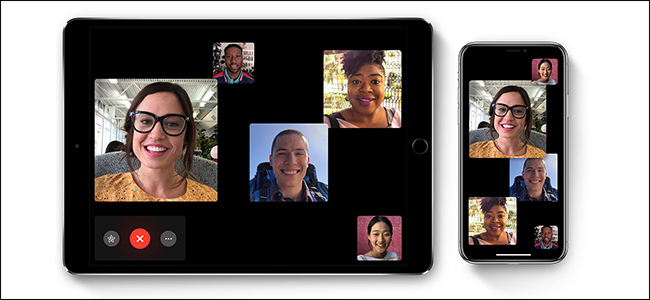
Durante mucho tiempo, FaceTime no ha permitido a más de dos usuarios chatear por video entre sí, pero con el lanzamiento de Group FaceTime en iOS 12.1 , puede chatear por video con hasta 31 personas más. He aquí cómo hacerlo.
Cualquier persona que desee incluir en su chat grupal de FaceTime deberá tener su dispositivo actualizado al menos a iOS 12.1. Aparte de eso, está listo para ir tan lejos como los requisitos.
Para iniciar una llamada grupal de FaceTime, comience abriendo la aplicación FaceTime y luego presione el botón «+» en la esquina superior derecha de la pantalla.
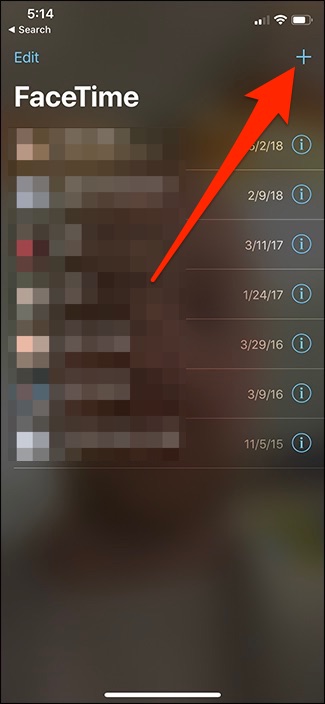
Escriba los contactos a los que desea llamar y luego toque «Video». También puede seleccionar «Audio» si solo desea hacer una llamada de audio FaceTime.
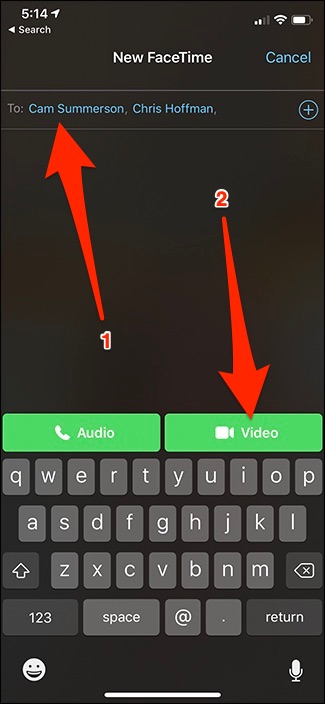
Espere a que los destinatarios recojan uno a la vez. Puede comenzar a chatear con cualquier persona que haya respondido sin tener que esperar a que el resto del grupo se una.
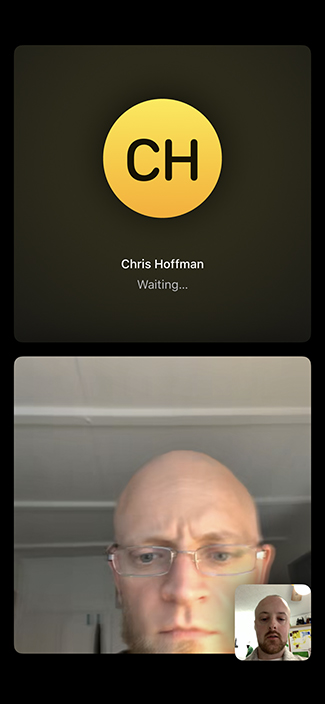
Durante la llamada de FaceTime, toque el botón «Efectos» para que aparezcan varios efectos que puede agregar. Si está oculto, toque cerca de la parte inferior de la pantalla para abrir los botones.
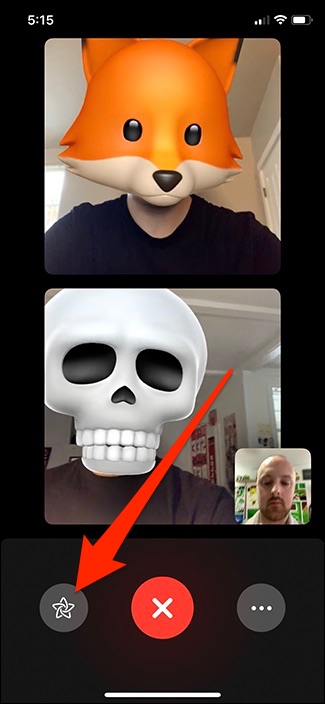
Esto le permite usar Animoji, pegatinas y agregar filtros a su cámara.

Para que aparezcan más opciones, toque el botón de puntos suspensivos.
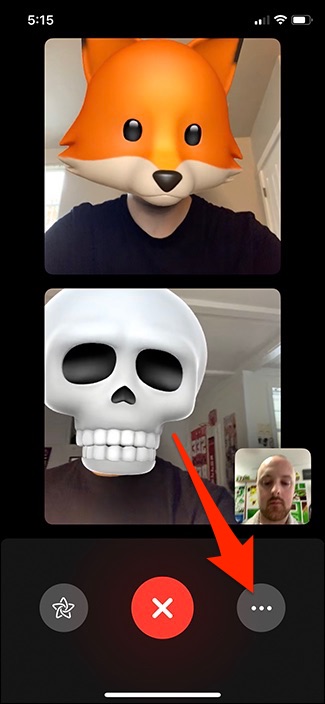
Esto le permite silenciar su micrófono o apagar su video, así como también cambiar a la cámara trasera. También puede agregar más personas a la llamada desde este menú.
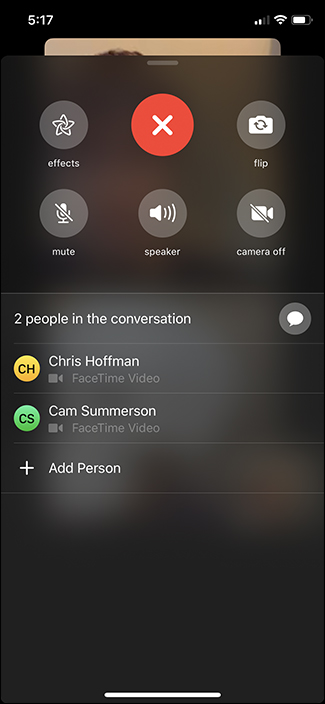
Anyone can leave the FaceTime call without it affecting the entire call. And if you call multiple people and one or two don’t pick up, that won’t quit the call either.
Essentially Group FaceTime is pretty similar to what FaceTime has always been, just with more people!


